本文介绍PPT中SmartArt图形中的文字怎样换行输入。SmartArt图形是PPT中常用的元素之一,如果需要在SmartArt图形中输入多行文字(换行输入文字),则有两种方法。更多下载请点击ppt家园。
打开PPT,建立空白演示文稿。
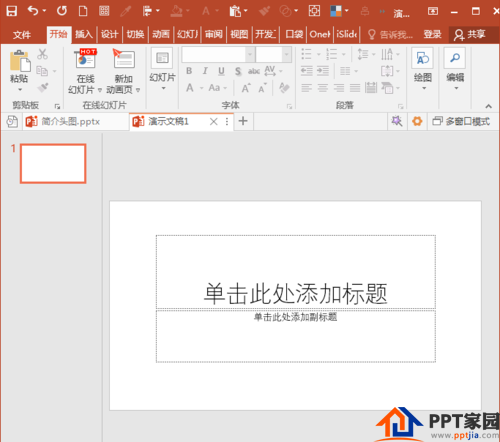
点击插入选项卡下插图工具组中的SmartArt图形。

然后随意选择其中一种SmartArt图形作为演示。

接着,需要在SmartArt图形中输入多行文字,第一种方法是直接在图形框中输入文字,需要换行输入时按回车键,即可在同一个图形框中得到多行文字。
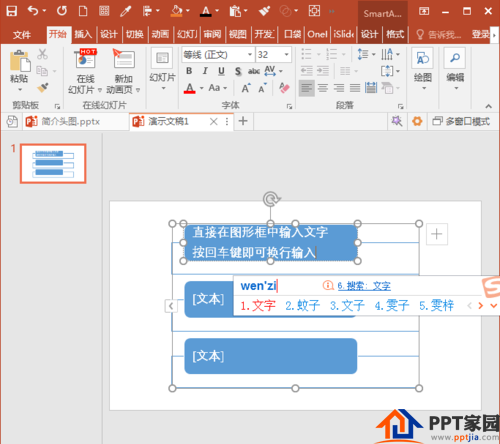
第二种方法,可以点击SmartArt图形左侧中部的箭头。
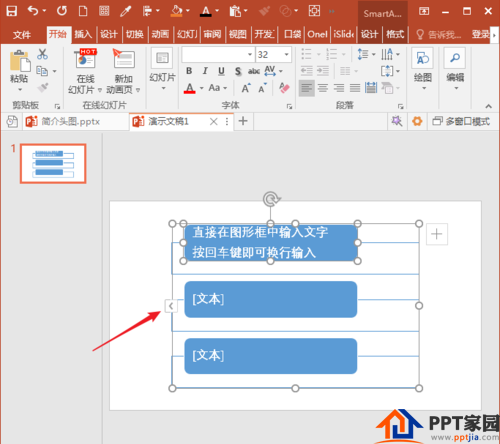
在打开的文字输入栏中输入文字。

然后在文字输入栏中输入需要的文字。
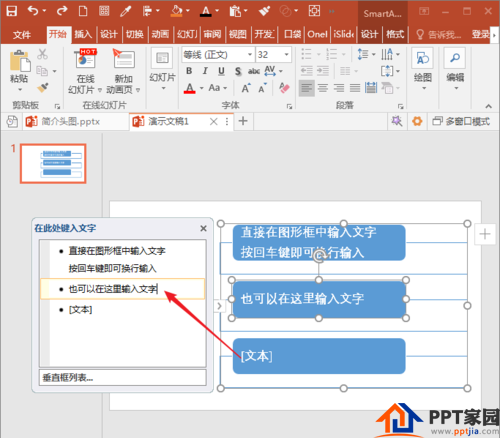
但是,当需要换行时,如果直接按回车键,将自动建立一个新的图形环节,而不是想象中的换行输入文字。
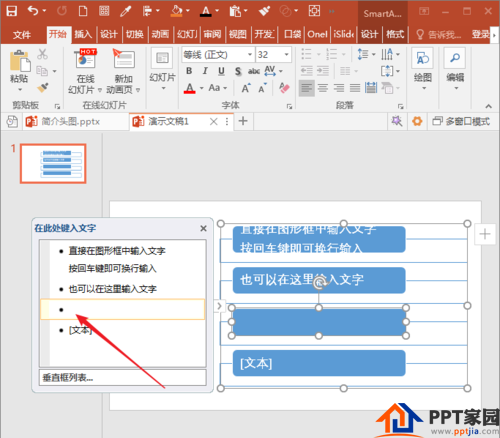
这种情况下,不能直接按回车键,而是按Shift+回车键,才能得到换行的文字,而不是新增一个环节图形。
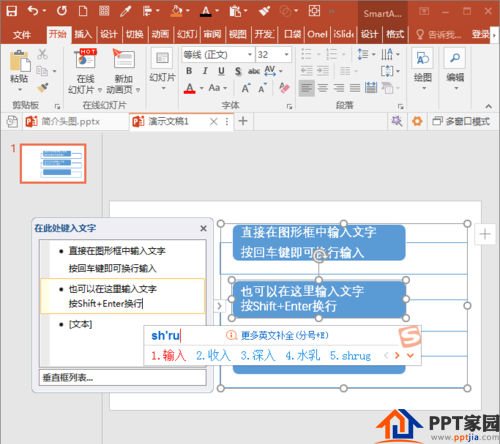
使用SmartArt图形的文本输入栏可以更加快速地输入文字,不过在换行输入文字的时候就需要注意换行输入的快捷键。
ppt模板文章推荐:








